Oplossing: Niet Vastgepinde Apps Blijven Terugkomen op Windows 11

Als niet vastgepinde apps en programma
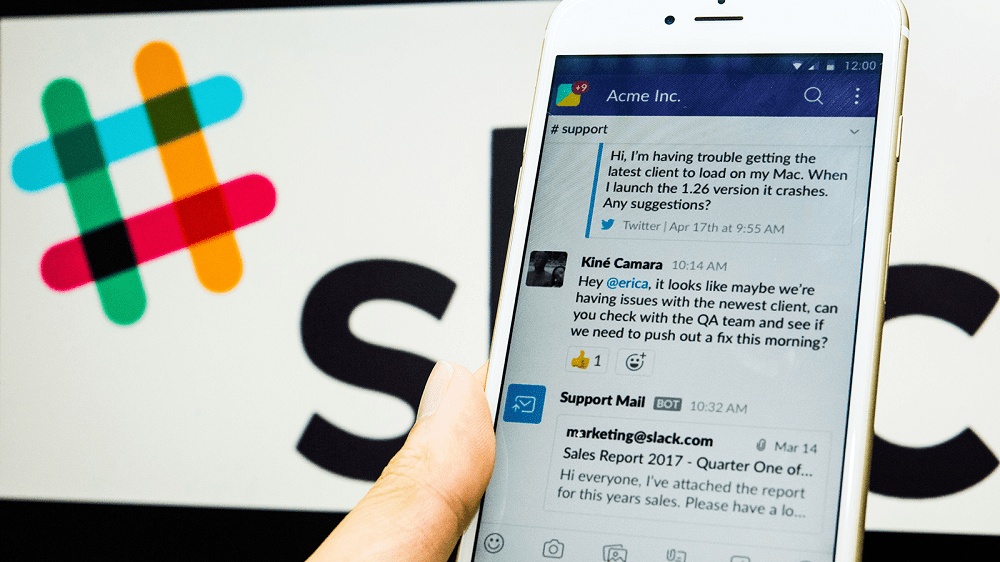
Slack's handige kleine helper Slackbot kan op heel veel coole manieren worden aangepast aan uw organisatie. Een daarvan is de mogelijkheid om precies te configureren wat het zegt in specifieke situaties, bijvoorbeeld als je het vertelt een munt op te gooien, je kunt het vertellen om altijd te reageren met "koppen", dus brutaal, zodat je elke toss kunt winnen die je kunt misleiden uw collega's in; tenminste totdat ze je te pakken krijgen.
Nu kan standaard elk volwaardig lid van de werkruimte de automatische reacties van Slackbot configureren. Dit betekent dat als je wilt dat de kleine munttruc werkt, je de mogelijkheid om de automatische reacties te bewerken voor jezelf en de andere beheerders van de werkruimte moet beperken. Hier leest u hoe u ervoor kunt zorgen dat u elke opgooi van munten in uw hele werkruimte kunt winnen.
Tip: Voor een betere winkans en om de kans te verkleinen dat mensen erachter komen wat u doet, kunt u proberen een antwoord te configureren voor zowel kop als munt, afhankelijk van het aantal spaties dat u aan het einde van het bericht voor het opgooien van de munt plaatst. Slackbot-reacties zijn karaktergevoelig, dus als je slim bent, kun je deze poppenkast een tijdje volhouden.
Om de mogelijkheid om de lijst met Slackbot-reacties te zien en te bewerken te beperken, moet je naar de instellingen voor werkruimterechten gaan. Om daar te komen, moet u eerst op de naam van de werkruimte in de rechterbovenhoek klikken. Selecteer vervolgens in het vervolgkeuzemenu "Instellingen & beheer" en vervolgens "Werkruimte-instellingen" om de werkruimte-instellingen in een nieuw tabblad te openen.
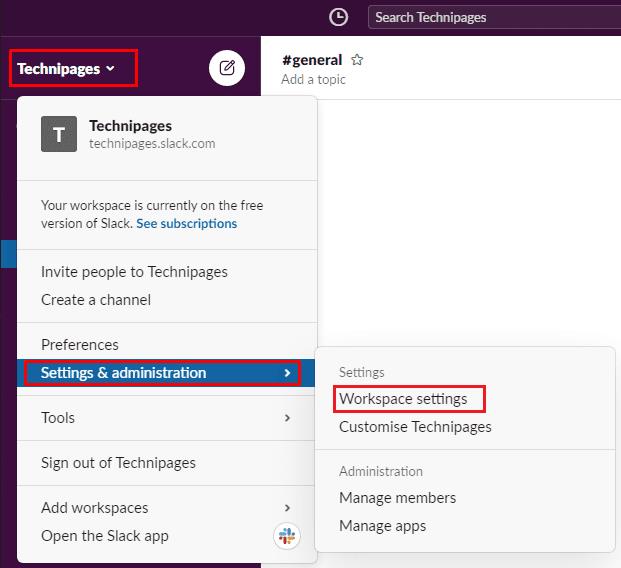
Om naar de werkruimte-instellingen te gaan, klikt u op de naam van de werkruimte in de zijbalk en selecteert u vervolgens "Instellingen & beheer" en "Werkruimte-instellingen".
Schakel over naar het tabblad "Machtigingen" bovenaan de pagina en klik vervolgens op de knop "Uitvouwen" voor de machtigingen "Slackbot-reacties".
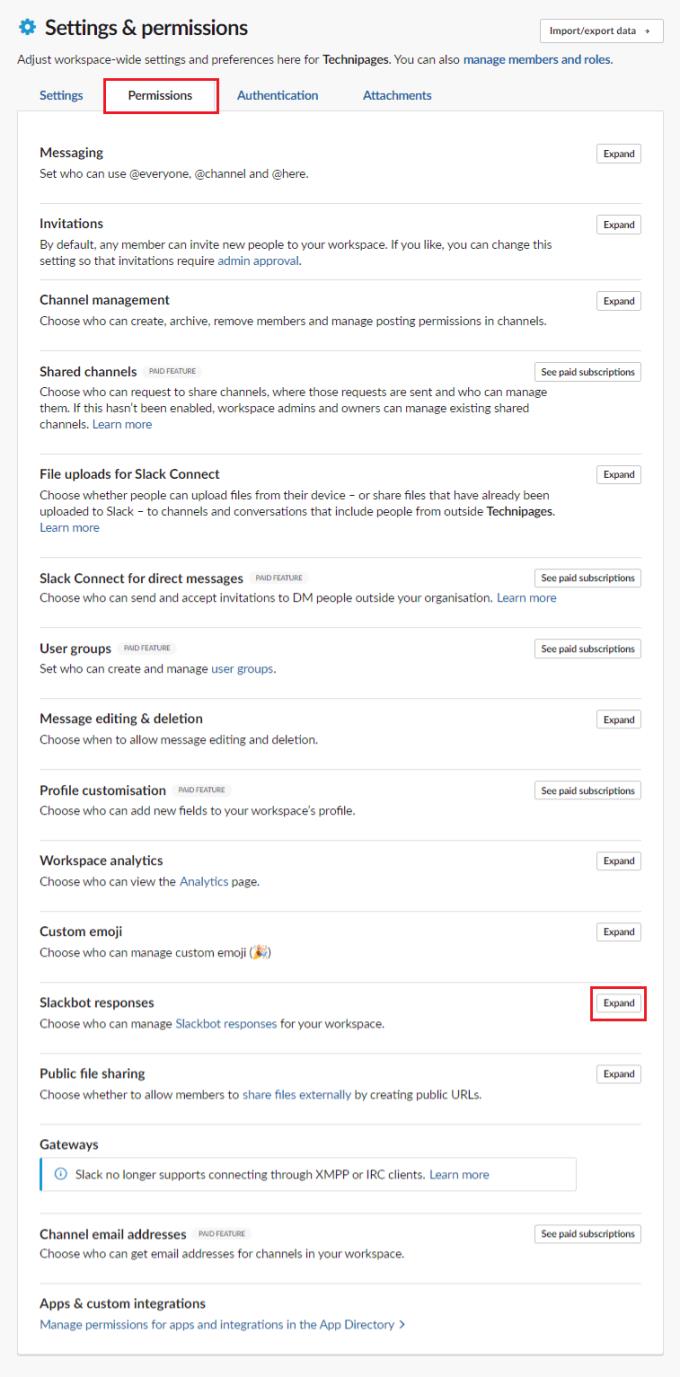
Klik op "Uitvouwen" naast "Slackbot-reacties" op het tabblad "Machtigingen".
Om de mogelijkheid om de automatische reacties van Slackbot te bekijken en te bewerken te beperken, klikt u op de vervolgkeuzelijst met het label "Mensen die Slackbot-reacties voor uw werkruimte kunnen beheren". U kunt er ook voor kiezen om automatische Slackbot-reacties volledig uit te schakelen door het selectievakje "Slackbot-reacties inschakelen" uit te vinken.
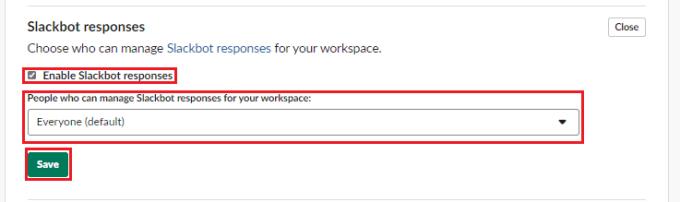
Klik op de vervolgkeuzelijst met het label "Mensen die Slackbot-reacties voor uw werkruimte kunnen beheren".
Automatische Slackbot-reacties kunnen leuk en/of nuttig zijn, afhankelijk van hoe u ervoor kiest om ze te configureren. Mogelijk wilt u echter niet dat alle gebruikers de lijst met automatische antwoorden kunnen bekijken en bewerken. Als u de stappen in deze handleiding volgt, kunt u de mogelijkheid om de automatische Slackbot-reacties te zien en te bewerken voor beheerders beperken.
Als niet vastgepinde apps en programma
Verwijder opgeslagen informatie uit Firefox Autofill door deze snelle en eenvoudige stappen te volgen voor Windows- en Android-apparaten.
In deze tutorial laten we je zien hoe je een zachte of harde reset uitvoert op de Apple iPod Shuffle.
Er zijn zoveel geweldige apps op Google Play dat je niet anders kunt dan je abonneren. Na een tijdje groeit die lijst, en moet je jouw Google Play-abonnementen beheren.
Rommelen in je zak of portemonnee om de juiste kaart te vinden kan een groot ongemak zijn. In de afgelopen jaren hebben verschillende bedrijven
Wanneer je de Android downloadgeschiedenis verwijdert, help je om meer opslagruimte te creëren, naast andere voordelen. Hier zijn de te volgen stappen.
Deze gids laat je zien hoe je foto
We hebben een beetje tijd doorgebracht met de Galaxy Tab S9 Ultra, en het is de perfecte tablet om te koppelen aan je Windows PC of de Galaxy S23.
Dempen van groepsberichten in Android 11 om meldingen onder controle te houden voor de Berichten-app, WhatsApp en Telegram.
Wissen van de Adresbalk URL geschiedenis op Firefox en houd je sessies privé door deze snelle en eenvoudige stappen te volgen.







